
Tài liệu cơ bản kỹ thuật viên
lượt xem 44
download
 Download
Vui lòng tải xuống để xem tài liệu đầy đủ
Download
Vui lòng tải xuống để xem tài liệu đầy đủ
Phần cứng (Hardware): là các thiết bị vật lý của máy tính như: HDD, RAM, CPU, Monitor, ... ƴ Ʋ Phần mềm (Software): là các chương trình đươc thiêt kêƴ chứa các mã lệnh giúp phần cứng làm việc phục vụ nhu cầu người sử dụng. Phần mềm được lưu trữ trong các thiết bị lưu trữ. Phần mềm chia làm 2 loại: + Phần mềm hệ thống (System Softwares): bao gồm các hệ điều hành điều khiển, quản lý phần cứng và phần mềm ứng dụng; các trình điều khiển trình thiết bị (driver). + Phần mềm ứng...
Bình luận(0) Đăng nhập để gửi bình luận!
Nội dung Text: Tài liệu cơ bản kỹ thuật viên
- CHƢƠNG 1: CẤU TRÚC MÁY TÍNH VÀ CÁC THÀNH CƠ BẢN CỦA MÁY TÍNH 1. Các khái niệm cơ bản Phần cứng (Hardware): là các thiết bị vật lý của máy tính như: HDD, RAM, CPU, Monitor, ... Phần mềm (Software): là các chương trình đươc thiêt kêƴ chứa các Ʋ ƴ mã lệnh giúp phần cứng làm việc phục vụ nhu cầu người sử dụng. Phần mềm được lưu trữ trong các thiết bị lưu trữ. Phần mềm chia làm 2 loại: + Phần mềm hệ thống (System Softwares): bao gồm các hệ điều hành điều khiển, quản lý phần cứng và phần mềm ứng dụng; các trình điều khiển trình thiết bị (driver). + Phần mềm ứng dụng (Application Softwares): là các phần mềm chạy trên nền các hệ điều hành để giúp người sử dụng thao tác với máy tính. Các loại máy tính thông dụng: - Mainframe: hình bên dưới là một siêu máy tính của hãng IBM với tốc độ nhanh nhất thế giới hiện nay. Là những máy tính có cấu hình phần cứng lớn, tốc độ xử lý cao được dùng trong các công việc đòi hỏi tính toán lớn như làm máy chủ phục vụ mạng Internet, máy chủ để tính toán phục vụ dự báo thời tiết, vũ trụ..... - PC - Personal Computer: máy vi tính cá nhân, tên gọi khác máy tính để bàn (Desktop). Đây là loại máy tính thông dụng nhất hiện nay. Máy vi tính cá nhân, tên gọi khác máy tính để bàn (Desktop). Đây là loại máy tính thông dụng nhất hiện nay. Trang 1 Trung tâm Ngoại ngữ - Tin học Victory 0743.862214
- - Laptop, DeskNote, Notebook: là những máy tính xách tay 2. Cấu trúc của máy tính - Thiết bị nhập (Input Devices): là những thiết bị nhập dữ liệu vào máy tính như bàn phím, chuột, máy quét, máy scan... - Thiết bị xử lý (Processing Devies): là những thiết bị xử lý dữ liệu bao gồm bộ vi xử lý, bo mạch chủ. - Thiết bị lƣu trữ (Stogare Devices): là những thiết bị lưu trữ dữ liệu bao gồm bộ nhớ trong và bộ nhớ ngoài. Bộ nhớ trong bao gồm bộ nhớ chỉ đọc ROM, bộ nhớ truy xuất ngẫu nhiên RAM. Bộ nhớ ngoài bao gồm ổ cứng, đĩa mềm, đĩa CD, DVD, ổ cứng USB, thẻ nhớ và các thiết bị lưu trữ khác. - Thiết bị xuất (Output Devices): là những thiết bị hiển thị và xuất dữ liệu từ máy tính. Thiết bị xuất bao gồm màn hình, đèn chiếu, máy in... 3. Các thành cơ bản của máy tính Trang 2 Trung tâm Ngoại ngữ - Tin học Victory 0743.862214
- 3.1. Thiết bị nội vi - Vỏ máy – Case: Thùng máy là giá đỡ để gắn các bộ phận khác của máy và bảo vệ các thiết bị khỏi bị tác động bởi môi trường. - Bộ nguồn – Power: là thiết bị chuyển điện xoay chiều thành điện 1 chiều để cung cấp cho các bộ phận phần cứng với nhiều hiệu điện thế khác nhau. Bộ nguồn thường đi kèm với vỏ máy. - Bảng mạch chủ (Mainboard, Motherboard): là thiết bị trung gian để gắn kết tất cả các thiết bị phần cứng khác của máy. L là bảng mạch to nhất gắn trong thùng máy. Bên trong mainboard Trang 3 Trung tâm Ngoại ngữ - Tin học Victory 0743.862214
- Chipset: là thiết bị điều hành mọi hoạt động của mainboard. Là con chíp lớn nhấn trên main và thừơng có 1 gạch vàng ở một góc, mặt trên có ghi tên nhà sản xuất. Nhà sản xuất: Intel, SIS, ATA, VIA... Giao tiếp với CPU: giúp bộ vi xử lý gắn kết với mainboard. Giao tiếp với CPU có 2 dạng khe cắm (slot) và chân cắm (socket). Dạng khe cắm là một rãnh dài nằm ở khu vực giữa mainboard dùng cho PII, PIII đời cũ. Hiện nay hầu như người ta không sử dụng dạng khe cắm. Dạng chân cắm (socket) là một khối hình vuông gồm nhiều chân. Hiên nay đang sử dụng socket 370, 478, 775 tương ứng với số chân của CPU. Khe AGP Slot: Khe căƴm card maƳ n hiƳnh (AGP Array Graphic Adapter). Dùng để cắm card đồ họa. Nhận dạng: Là khe cắm màu nâu hoặc màu đen nằm giữa socket và khe PCI màu trắng sữa trên mainboard. Lƣu ý: Đối với những mainboard có card màn hình tích hợp thì có thể có hoặc không có khe AGP. Khi đó khe AGP chỉ có tác dụng để nâng cấp card màn hình bằng card rời nếu cần thiết để thay thế card tích hợp trên mainboard. Trang 4 Trung tâm Ngoại ngữ - Tin học Victory 0743.862214
- RAM slot: Dùng để cắm RAM và main. Nhận dạng: Khe cắm RAM luôn có cần gạt ở 2 đầu. Lƣu ý: Tùy vào loại RAM (SDRAM, DDRAM, RDRAM) mà giao diện khe cắm khác nhau. PCI Slot - Peripheral Component Interconnect - khe căƴm Ʊ Ʋ mơ rông. Dùng để cắm các loại card như card mạng, card âm thanh, ... Nhận dạng: khe màu trắng sử nằm ở phía rìa mainboard ISA Slot (Industry Standard Architecture) Khe căƴm mơ Ʊ Ʋ rông. Dùng để cắm các loại card mở rộng như card mạng, card âm thanh ... Nhân dang: khe maƳ u đen daƳ i hơn PCI năƳm ơ riƳa Ʋ Ʋ Ʊ ƴ mainboard (nêu coƴ). Lƣu ý: Vì tôƴc đô truyêƳn dữ liêu châm, chiêm không gian trong Ʋ Ʋ Ʋ ƴ mainboard nên hâƳu hêt caƴc mainboard hiên nay không sư dung khe ƴ Ʋ Ʊ Ʋ ISA. IDE Header (Intergrated Drive Electronics): là đầu cắm 40 chân, có đinh trên mainboard để cắm các loại ổ cứng, CD. Mỗi mainboard thường có 2 IDE trên mainboard: IDE1: chân cắm chính, để cắm dây cáp nối với ổ cứng chính. IDE2: chân Trang 5 Trung tâm Ngoại ngữ - Tin học Victory 0743.862214
- cắm phụ, để cắm dây cáp nối với ổ cứng thứ 2 hoặc các ổ CD, DVD... Lƣu ý: Dây cắp cắm ổ cứng dùng được cho cả ổ CD, DVD vì 2 IDE hoàn toàn giống nhau. ROM BIOS: là bộ nhớ sơ cấp của máy tính. ROM chứa hệ thống lệnh nhập xuất cơ bản (BIOS - Basic Input Output System) để kiểm tra phần cứng, nạp hệ điều hành nên còn gọi là ROM BIOS. PIN CMOS: là viên pin 3V nuôi những thiết lập riêng của người dùng như ngày giờ hệ thống, mật khẩu bảo vệ ... Jumper: là một thành phần không thể thiếu để thiết lập ổ chính, ổ phụ khi bạn gắn 2 ổ cứng, 2 ổ CD, hoặc ổ cứng và ổ CD trên một dây cáp Trang 6 Trung tâm Ngoại ngữ - Tin học Victory 0743.862214
- Power Connector.: Bạn phải xác định được các loại đầu cắm cáp nguồn trên main. Đầu lớn nhất để cáp dây cáp nguồn lớn nhất từ bộ nguồn. Đối với main dành cho PIV trở lên có một đầu cáp nguồn vuông 4 dây cắm vào main. FAN Connector: là chân cắm 3 đinh có ký hiệu FAN nằm ở khu vực giữa mainboard để cung cấp nguồn cho quạt giải nhiệt của CPU. Trong trường hợp Case của bạn có gắn quạt giải nhiệt, nếu không tìm thấy một chân cắm quạt nào dư trên mainboard thì lấy nguồn trực tiếp từ các đầu dây của bộ nguồn. Trang 7 Trung tâm Ngoại ngữ - Tin học Victory 0743.862214
- Dây nối với Case: Mặt trước thùng máy thông thường chúng ta có các thiết bị sau: Nút Power: dùng để khởi động máy; Nút Reset: để khởi động lại máy trong trừơng hợp cần thiết; Đèn nguồn: màu xanh báo máy đang hoạt động; Đèn ổ cứng: màu đỏ báo ổ cứng đang truy xuất dữ liệu Các thiết bị này được nối với mainboard thông qua các dây điệnnhỏ đi kèm Case.Trên mainboard sẽ có những chân cắm với các ký hiệu để giúp bạn gắn đúng dây cho từng thiết bị. Bên ngoài mainboard: Trang 8 Trung tâm Ngoại ngữ - Tin học Victory 0743.862214
- PS/2 Port : Công găƴn chuôt vaƳ baƳ n phi ƴm . Nhân dang : 2 Ʊ Ʋ ƥ ƥ công troƳ n năƳm saƴt nhau. Màu xanh đậm để cắm dây bàn phím, Ʊ màu xanh lạt để dây chuột. USB Port: Công van năng - USB viêt tăƴt tưƳ Universal Serial Ʊ Ʋ ƴ Bus Dùng để cắm các thiết bị ngoại vi như máy in , máy quét, webcame ...; Ʊ Ʊ công USB đang thay thêƴ vai troƳ cua caƴc công COM , LPT. Nhận dạng: Ʊ cổng USB dẹp và thường có ít nhất 2 cổng nằm gần nhau và có ký hiệu mỏ neo đi kèm. Lƣu ý: Đối vói một số thùng máy (case) có cổng USB phía trước, muốn dùng được cổng USB này bạn phải nối dây nối từ Case vào chân cắm dành cho nó có ký hiệu USB trên mainboard. Trên đây là 4 loại cổng mặc định phải có trên mọi mainboard. Còn các loại cổng khác là những loại card đƣợc tích hợp trên main, số lƣợng là tùy vào loại main, tùy nhà sản xuất. - VGA Card: Card maƳ n hiƳnh - VGA viêt tăƴt tưƳ ƴ Video Graphic ƴ Ʋ ƴ Adapter. Là thiêt bi giao tiêp giữa maƳ n hiƳnh vaƳ mainboard . Dung lương, biêu thi kha năng xư lyƴ hiƳnh Ʊanh ti ƴnh băƳng MB Ʋ Ʊ Ʋ Ʊ Ʊ (4MB, 8MB, 16MB, 32MB, 64MB, 128MB, 256MB, 512MB, 1.2 GB...). Nhân dang: Ʋ Ʊ Ʊ card maƳ n hiƳnh tuƳ y loai coƴ thê coƴ nhiêƳu công vơƴi nhiêƳu chưƴ c năng Ʋ , ƴ ̃ Ʋ Ʊ nhưng bât kyƳ card maƳ n hiƳnh naƳ o cung coƴ môt công maƳ u xanh đăc Ʋ trưng như hiƳnh trên đê căƴm dây dữ liêu cua maƳ n hiƳnh. Ʊ Ʋ Ʊ Trang 9 Trung tâm Ngoại ngữ - Tin học Victory 0743.862214
- + Dạng card rời: căƴm khe AGP, hoăc PCI Ʋ + Dạng tích hợp trên mạch (onboard) ƴ Ʊ Lƣu ý : Nêu mainboard coƴ VGA onboard thiƳ coƴ thê coƴ hoăc không khe Ʋ AGP. Nêu coƴ khe AGP thiƳ ban coƴ thê nâng câp card maƳ n hiƳnh băƳng khe ƴ Ʋ Ʊ ƴ AGP khi câƳn. - RAM: Bộ nhớ truy xuất ngẫu nhiên - RAM viết tắt từ Random Access Memory. Lưu trữ những chỉ lệnh của CPU, những ứng dụng đang hoạt động, những dữ liệu mà CPU cần ... Dung lượng tính bằng MB, GB. Tốc độ truyền dữ liệu (Bus) tính bằng Mhz. + Phân loại: Giao diện SIMM: là những loại RAM dùng cho những mainboard và CPU đời cũ. Hiện nay loại Ram giao diện SIMM này không còn sử dụng. Giao diện DIMM: Là loại RAM hiện nay đang sử dụng với các loại RAM sau: SDRAM: có 168 chân, 2 khe cắt ở phần chân cắm. Tốc độ (Bus): 100Mhz, 133Mhz. Dung lượng: 32MB, 64MB, 128MB. Lƣu ý: SDRAM sử dụng tương thích với các mainboard socket 370 (Mainboard socket 370 sử dụng CPU PII, Celeron, PIII). Trang 10 Trung tâm Ngoại ngữ - Tin học Victory 0743.862214
- DDRAM Nhận dạng: SDRAM có 184 chân, chỉ có 1 khe cắt ở giữa phần chân cắm. Tốc độ (Bus): 266 Mhz, 333Mhz, 400Mhz. Dung lượng: 128MB, 256MB, 512MB, 1GB, 2GB. Lƣu ý: DDRAM sử dụng tương thích với các mainboard socket 478, 775 (sử dụng cùng với các loại CPU Celeron Socket 478, P IV) DDRAM2: Viết tắt là DDR2 - là thế hệ tiếp theo của DDRAM. Nhận dạng: Tốc độ gấp đôi DDRAM, cũng có 1 khe cắt giống DDRAM nhưng DDR2 cắt ở vị trí khác nên không dùng chung được khe DDRAM trên mainboard. Tốc độ (Bus): 400 Mhz. Dung lƣợng: 256MB, 512MB RDRAM: Có 184 chân, có 2 khe cắt gần nhau ở phần chân cắm. Bên ngoài RDRAM có bọc tôn giải nhiệt vì nó hoạt động rất mạnh. Tốc độ (Bus): 800Mhz. Dung lƣợng: 512MB Lƣu ý: RDRAM sử dụng tương thích với mainboard socket 478, 775 (các main sừ dụng PIV, Pentium D) Trang 11 Trung tâm Ngoại ngữ - Tin học Victory 0743.862214
- - CPU: Bộ vi xử lý, đơn vị xử lý trung tâm - CPU viết tắt từ Central Processing Unit. Tốc độ đồng hồ (tốc độ xử lý) tính bằng MHz, GHz. Tốc độ truyền dữ liệu với mainboard Bus: Mhz. Bộ đệm - L2 Cache. Phân loại: Dạng khe cắm Slot, dạng chân cắm Socket. Dạng khe cắm (Slot): Slot1: dùng cho những CPU PII, PIII có 242 chân dạng khe cắm của hãng Intel; Slot A Athlon: dùng cho những CPU 242 chân dạng khe cắm của hãng AMD. Dạng chân cắm (Socket): Socket 370: Pentium II, Celeron, Pentitum III; Socket 478: Celeron, Pentium IV; Socket 775: Pentium D. Lưu ý: Socket đi kèm với 1 số là số chân của CPU, và phải xác định mainboard có socket bao nhiêu để dùng đúng loại CPU tương ứng Trang 12 Trung tâm Ngoại ngữ - Tin học Victory 0743.862214
- - Đĩa cứng (HDD): ổ đĩa cứng là bộ nhớ ngoài quan trọng nhất của máy tính. Nó có nhiệm vụ lưu trữ hệ điều hành, các phần mềm ứng dụng và các dữ liệu của người sử dụng. Dung lượng nhớ tính bằng GB và tốc độ quay tính bằng số vòng trên một phút - rounds per minute (rpm) Tóm lại: Thiết bị nội vi là những thiết bị không thể thiếu trong cấu hình của một máy tính; Phải đảm bảo sự tương thích của các thiết bị khi lắp ráp. 3.2. Thiết bị ngoại vi: - Monitor - màn hình Trang 13 Trung tâm Ngoại ngữ - Tin học Victory 0743.862214
- - Keyboard - Bàn phím - Mouse - chuột. - CD, CD-RW, DVD, Combo-DVD - NIC Trang 14 Trung tâm Ngoại ngữ - Tin học Victory 0743.862214
- - Modem: Trang 15 Trung tâm Ngoại ngữ - Tin học Victory 0743.862214
- CHƢƠNG 2: CMOS VÀ CÁC THIẾT LẬP TRONG CMOS 1. CMOS là gì? CMOS viết tắt từ Complementary Semiconductor – chất bán dẫn metal bổ sung, một công nghệ tốn ít năng lượng. CMOS là chất làm nên ROM trên mainboard, ROM chứa BIOS (Basic Input/Output System) hệ thống các lệnh nhập xuất cơ bản để kiểm tra phần cứng, nạp hệ điều hành khởi động máy. Một số thông tin lưu trong CMOS có thể thiết lập theo ý người sử dụng, những thiết lập này được lưu giữ nhờ pin CMOS, nếu hết pin sẽ trả về những thiết lập mặc định 2. Thiết lập CMOS Để vào màn hình thiết lập thông tin trong CMOS tùy theo dòng máy chúng ta có các cách sau: - Đối với các mainboard thông thường hiện nay dùng phím DELETE. Trên màn hình khởi động sẽ có dòng chữ hướng dẫn Press DEL to enter Setup. - Đối với dòng máy Compaq, HP dùng phím F10. Trên màn hình khởi động sẽ có dòng chữ hướng dẫn F10=Setup. - Đối với dòng máy DEL dùng phím F2. Trên màn hình khởi động sẽ có dòng chữ hướng dẫn F2: Setup. Tùy từng loại mainboard cách bố trí màn hình thiết lập CMOS khác nhau, các chức năng với tên gọi cũng khác nhau. Các thông tin cần thiết lập trong CMOS bao gồm: - Ngày giờ hệ thống - Thông tin về các ổ đĩa - Danh sách và thứ tự ổ đĩa giúp tìm hệ điều hành khởi động máy. - Thiết lập cho các thiết bị ngoại vi. - Cài đặt mật khẩu bảo vệ. 2.1. CMOS của mainboard thông dụng Đối với các mainboard thông dụng hiện nay, khi khởi động bạn sẽ nhìn thấy màn hình như bên dưới. Ấn phím Delete để vào thiết lập CMOS. Lưu ý: đối với những mainboard và máy có tốc độ cao cần phải ấn giữ phím Delete ngay khi ấn nút nguồn thì bạn mới vào được CMOS. Trang 16 Trung tâm Ngoại ngữ - Tin học Victory 0743.862214
- Khi đó màn hình CMOS có hình giống như bên dưới (có thể khác một vài chức năng đối với các nhà sản xuất khác nhau). STANDARD CMOS SETUP Date: ngày hệ thống; Time: giờ của đồng hồ hệ thống. Primary Master: thông tin về ổ đĩa chính gắn trên IDE1. Primary Slave: thông tin về ổ đĩa phụ gắn trên IDE1 Secondary Master: thông tin về ổ đĩa chính gắn trên IDE 2. Secondary Slave: thông tin về ổ đĩa phụ gắn trên IDE 2. Drive A: thông tin về ổ mềm, nếu có sẽ hiển thị loại ổ mềm hiện đang dùng 1.44MB 3.5 inch. Drive B: không còn sử dụng nên sẽ hiển thị dòng None, hoặc Not Installed. Lưu ý: nếu thông tin về các ổ gắn trên IDE không có chứng tỏ các ổ này chưa hoạt động được, bạn phải kiểm tra lại ổ đĩa gắn đủ 2 dây dữ cab liệu và nguồn chưa, có thiết lập cho ổ chính, ổ phụ bằng jump trong trường hợp gắn 2 ổ trên 1 dây chưa. Trang 17 Trung tâm Ngoại ngữ - Tin học Victory 0743.862214
- BIOS FEATURES SETUP (ADVANCED CMOS SETUP) Trong mục này lưu ý các mục sau: First Boot Device: chọn ổ đĩa để tìm HĐH đầu tiên khởi động máy. Second Boot Device: ổ thứ 2 nếu không tìm thấy HĐH trên ổ thứ nhất. Third Boot Device: ổ thứ 3 nếu không tìm thấy HĐH trên 2 ổ kia. Ví dụ: khi muốn cài HĐH thì phải chọn ở mục First Boot Device là CD-ROM để máy khởi động từ đĩa CD và tiến hành cài đặt. INTEGRATED PERIPHERALS Thiết lập cho các thiết bị ngoại vi, mục này cho phép bạn cho phép sử dụng hay vô hiệu hóa các thiết bị trên mainboard như IDE, khe PCI, cổng COM, cổng LPT, cổng USB. Chọn Auto: tự động, Enabled: cho phép, Disable: vô hiệu hóa. Một số chức năng khác: Supervisor Password: thiết lập mật khẩu bảo vệ CMOS. User Password: thiết lập mật khẩu đăng nhập vào máy. IDE HDD Auto Detection: kiểm tra thông tin về các ổ cứng gắn trên IDE. Save & Exit Setup: lưu các thiết lập và thoát khỏi màn hình CMOS. Exit Without Saving: thoát nhưng không lưu các thiết lập. 2.2. CMOS của máy DELL Ấn phím F2 để vào màn hình CMOS Trang 18 Trung tâm Ngoại ngữ - Tin học Victory 0743.862214
- - Ngày giờ hệ thống System Time: giờ đồng hồ hệ thống System Date: ngày hệ thống - Các ổ đĩa mềm Diskette Drive A: thông tin về ổ đĩa mềm 3.5 inch. Nếu không có ổ chọn Not Installed. Diskette Drive B: Not Installed, vì không còn sử dụng loại ổ mềm lớn nữa. - Thông tin về các ổ đĩa gắn trên IDE Primary Drive 0: ổ đĩa chính trên IDE1 Primary Drive 1: ổ đĩa phụ trên IDE 1 Secondary Driver 0: ổ đĩa chính trên IDE 2 Secondary Drive 1: ổ đĩa chính trên IDE 2 Lưu ý: lần đầu tiên sau khi gắn đĩa vào phải chọn chế độ Auto để main nhận ra ổ gắn trên IDE (khác với mainboard thông dụng hiện nay). Nếu không có thông tin về các ổ đĩa cần xem lại đã cắm đủ dây cáp, đấu nguồn vào ổ chưa. Còn lại là trường hợp ổ bị hỏng - Chọn danh sách ổ đĩa khởi động: tìm đến mục Boot Sequence, chọn thứ tự các ổ đĩa để dò tìm hệ điều hành khởi động máy. 2.3. CMOS cuả dòng máy Compaq Ấn phím F10 để vào CMOS Chọn một ngôn ngữ hiển thị nội dung màn hình CMOS, nên chọn English. Màn hình CMOS bố trí theo dạng cửa sổ Windows với các chức năng được phân loại vào trong các menu. Dùng phím F10 để xác nhận mỗi khi bạn thiết lập lại các thuộc tính.. - Menu File – các chức năng cơ bản System Information: thông tin chi tiết về hệ thống như tốc độ CPU, dung lượng RAM, Card màn hình. Set Time and Date: thiết lập ngày giờ hệ thống. Save to Diskette: lưu các thiết lập vào ổ mềm Restore form Diskette: cập nhật các thiết lập từ phần đã lưu vào đĩa mềm Set Default and Exit: lưu các thiết lập và thoát khỏi CMOS. - Storage – các thiết bị lƣu trữ Trang 19 Trung tâm Ngoại ngữ - Tin học Victory 0743.862214
- Diskette Drive: thông tin về các ổ đĩa mềm Removable Media: thông tin về các ổ đĩa gắn rời IDE Device: thông tin về các ổ gắn rời IDE Option: thiết lập cho các IDE Boot Order: chọn danh sách ổ điã khởi động - Security – bảo mật cho các thiết bị Setup Password: đặt mật khẩu bảo vệ CMOS Power-on password: đặt mật khẩu đăng nhập Device Security: bảo mật các thiết bị. Device available: cho phép dùng, Device hidden: không cho phép dùng Trang 20 Trung tâm Ngoại ngữ - Tin học Victory 0743.862214

CÓ THỂ BẠN MUỐN DOWNLOAD
-
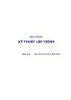
BÀI GIẢNG " KỸ THUẬT LẬP TRÌNH " - NGUYỄN DUY PHƯƠNG
 156 p |
156 p |  3500
|
3500
|  2120
2120
-

Tài liệu kỹ thuật lập trình
 5 p |
5 p |  471
|
471
|  187
187
-

Giáo trình Kỹ thuật số - TS. Nguyễn Viết Nguyên
 254 p |
254 p |  346
|
346
|  137
137
-

Tài liệu bồi dưỡng kỹ năng nghề cho giáo viên dạy trình độ Cao đẳng nghề - MĐ02: Kỹ thuật an toàn vệ sinh công nghiệp
 116 p |
116 p |  354
|
354
|  91
91
-

Tài liệu Hướng dẫn giảng dạy kỹ thuật viên về Lập trình ứng dụng Web với ASP.NET
 175 p |
175 p |  310
|
310
|  85
85
-

Kỹ thuật Lập trình ứng dụng Web Internet và mạng không dây Tập 1
 255 p |
255 p |  195
|
195
|  55
55
-

Tài liệu hướng dẫn giảng dạy chương trình kỹ thuật viên ngành lập trình
 188 p |
188 p |  160
|
160
|  54
54
-

CÁC KHÁI NIỆM CƠ BẢN VỀ MẠNG MÁY TÍNH
 12 p |
12 p |  209
|
209
|  39
39
-

Kỹ thuật lập trình C/C++-Chương: Thư viện STL
 21 p |
21 p |  177
|
177
|  30
30
-

Bài giảng Kỹ thuật lập trình: Chương II - Lưu Hồng Việt
 74 p |
74 p |  181
|
181
|  18
18
-

Tài liệu giảng dạy Kỹ thuật nhiếp ảnh - Trường CĐ Kinh tế - Kỹ thuật Vinatex TP. HCM
 100 p |
100 p |  25
|
25
|  16
16
-

Giáo trình hình thành ứng dụng kỹ thuật IGRP với cấu trúc lệnh running config p1
 10 p |
10 p |  93
|
93
|  7
7
-

Mô tả công việc Kỹ thuật viên máy tính
 1 p |
1 p |  78
|
78
|  6
6
-

Bài giảng Kỹ thuật lập trình: Các cấu trúc dữ liệu cơ bản (tiếp) - GV. Hà Đại Dương
 32 p |
32 p |  77
|
77
|  4
4
-

Tài liệu học tập Kỹ thuật mô phỏng: Phần 1
 131 p |
131 p |  30
|
30
|  4
4
-

Kỹ thuật sử dụng repetitive duplication trong softimage để tạo hình nhân vật p7
 5 p |
5 p |  42
|
42
|  3
3
-

Bài tập Phần lập trình cơ bản
 9 p |
9 p |  27
|
27
|  3
3
Chịu trách nhiệm nội dung:
Nguyễn Công Hà - Giám đốc Công ty TNHH TÀI LIỆU TRỰC TUYẾN VI NA
LIÊN HỆ
Địa chỉ: P402, 54A Nơ Trang Long, Phường 14, Q.Bình Thạnh, TP.HCM
Hotline: 093 303 0098
Email: support@tailieu.vn








